در طول روند رشد بیزینس و موقعیتهای شغلی شما، لیست مخاطبین شما نیز رشد میکند. با گذشت زمان، دفترچه آدرس تلفن و مخاطبین Google شما اهمیت بیشتری پیدا میکنند و البته مدیریت آن نیز دشوارتر میشود. در چنین زمانی انتقال مخاطبین جیمیل به گوشی موبایل اهمیت فراوانی پیدا میکند. بنابراین اگر کسب و کار رو به رشدی دارید، اکنون زمان سازماندهی مخاطبینتان فرا رسیده است. هر چه زودتر بهتر! جیمیل یکی از محبوبترین سرویسهای ایمیل در سراسر جهان است و Google Contacts (ابزار مدیریت تماس جیمیل) را به یک سرویس بسیار راحت برای انتقال مخاطبین به گوشی تبدیل میکند.
به هر حال اگر از جیمیل و تلفن خود برای مسائل شغلی خود استفاده میکنید و انتقال مخاطبین به جیمیل را همیشه انجام میدهید، اتصال این دو سرویس کاملاً منطقی است. انتقال مخاطبین جیمیل به ایفون و اندروید تنها با چند کلیک امکانپذیر است. ما در این مطلب از همه چی آنلاین این مراحل آسان انتقال را برای Android و iPhone همراه با چند نکته و ترفند دیگر برای کمک به مدیریت مؤثرتر مخاطبین برای شما بازگو میکنیم. پس با ما و مطلب انتقال مخاطبین جیمیل به گوشی همراه باشید.
مخاطبین تلفن من پس از انتقال مخاطبین جیمیل به گوشی، کجا ذخیره میشوند؟
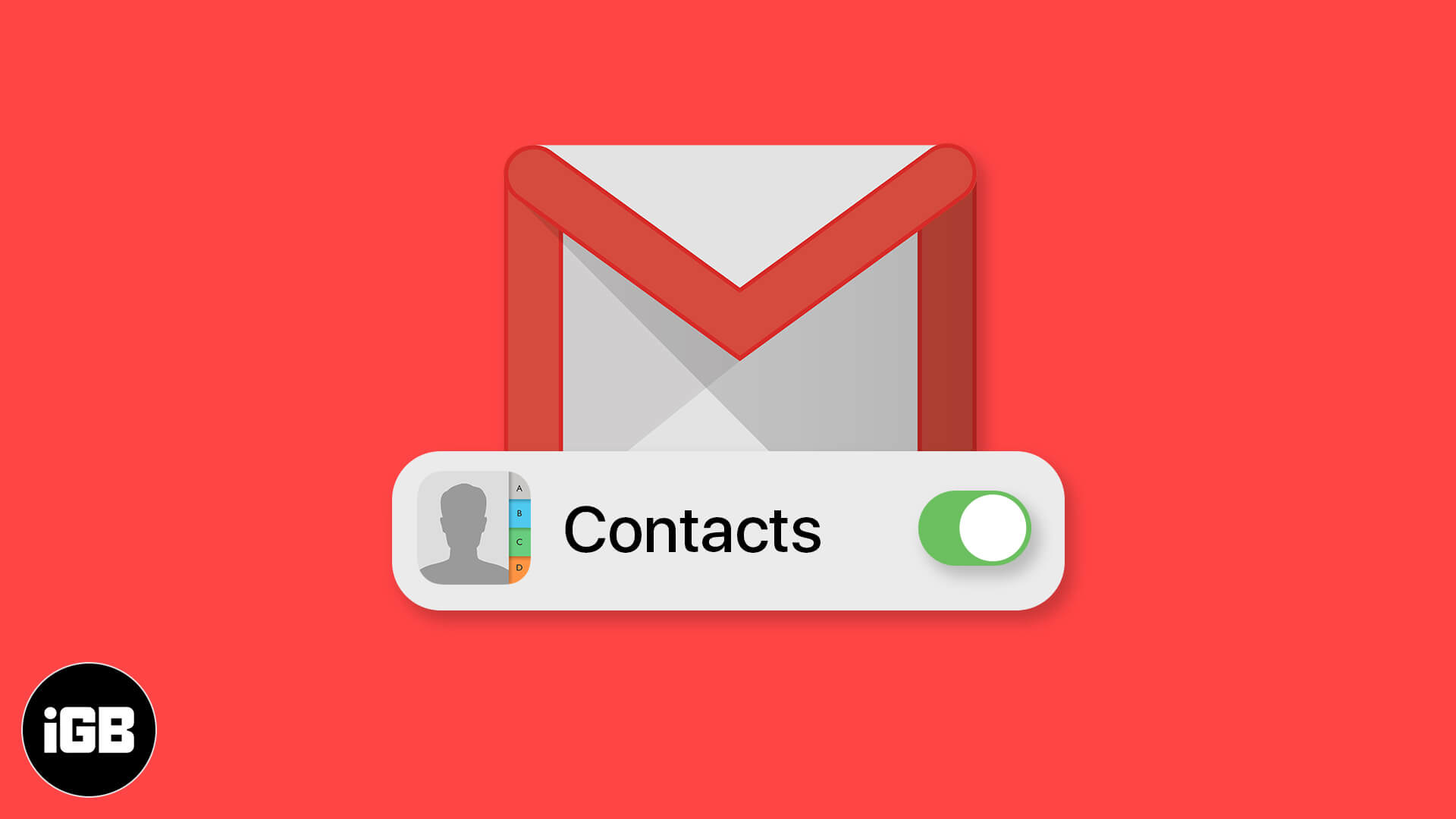
اگر میخواهید مخاطبین بر فرض مثال گوشی سامسونگ خود را به طور موثر مدیریت کنید، اولین سوالی که قبل از انتقال مخاطبین جیمیل به گوشی باید از خود بپرسید این است: مخاطبین تلفن من کجا ذخیره میشوند؟ اگر سرویس ابری مرتبط با موبایل خود ندارید، مخاطبین شما روی حافظه تلفن شما به صورت لایو ذخیره میشوند. اما اکثر مردم با iCloud ،Google Contacts ،Outlook یا مخزنهای مخاطب دیگری که در فضای ابری وجود دارد، کار میکنند. اگر در مورد شما نیز چنین است، مخاطبینی که در دفترچه تلفن خود میبینید احتمالاً اطلاعات درهمریخته از چند محل مختلف هستند. استفاده از چندین مخزن ذخیره تماس به طور همزمان میتواند به زودی به یک آشفتگی واقعی تبدیل شود. به عنوان مثال، اگر یک آیفون دارید و یک مخاطب ایجاد میکنید، به Outlook یا Google Contacts نمیرود، بلکه به طور پیشفرض به iCloud خواهد رفت. اما راه درست به گفته بسیاری از متخصصین مدیریت تماس این است: «یک مخزن اصلی مخاطب را انتخاب کنید و به آن بچسبید. این میتواند یک حساب Google ،Outlook یا یک حساب iCloud باشد. فقط مطمئن شوید که تلفن شما فقط در یک مخزن مخاطبین را ذخیره میکند.»
اگر Google Contacts را به عنوان مخزن اصلی خود انتخاب میکنید، ممکن است بخواهید وبسایت contacts.google.com نیز دیدن کنید تا قبل از وارد کردن آنها به تلفن خود، تمام مخاطبین مرتبط با حساب Google خود را بررسی کنید. مخاطبینی که به صورت دستی اضافه کردید در برگه مخاطبین «Contacts» قرار میگیرند، در حالی که افرادی که فقط با آنها ایمیل رد و بدل کردهاید، زیر مخاطبین دیگر «Other Contacts» خواهند بود. دانستن و شناختن این مخاطبین ایمیلی مهم است زیرا هنگامی که شروع به اشتراکگذاری مخاطبین Google خود با تلفن خود کردید، تنها مواردی هستند که در زیر برگه «مخاطبین» مشاهده میکنید.
انتقال مخاطبین جیمیل به گوشی آیفون
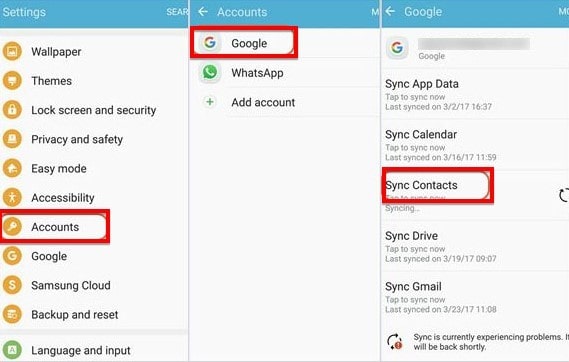
برای اینکه بدانید کدام حسابها با گوشی اپل شما مرتبط هستند و انتقال مخاطبین جیمیل به ایفون را انجام دهید، مراحل زیر را بروید:
- به تنظیمات مراجعه کنید
- گزینه Passwords & Accounts را انتخاب کنید
با کلیک بر روی هر حساب مرتبط میتوانید گزینه اشتراک گذاری مخاطبین خود را روشن یا خاموش کنید. اگر حساب Google شما با تلفن شما مرتبط نیست، در اینجا میتوانید آن را اضافه کنید:
- به تنظیمات مراجعه نموده و گزینه Contacts یا مخاطبین را انتخاب کنید
- سپس بر روی Accounts کلیک نموده و گزینه Add Account را بزنید.
همه انواع حسابهایی را که میتوانید با تلفن خود مرتبط کنید، مشاهده خواهید کرد: iCloud ،MS Exchange ،Yahoo! ،AOL ،Outlook و البته Google!
با ایمیل و رمز عبور خود وارد شوید. به منویی هدایت میشوید که در آن میتوانید انتخاب کنید کدام عناصر حسابتان باید با تلفنتان همگام باشد. مطمئن شوید که دکمه جابجایی «Contacts» روشن است. نکته: مطمئن شوید که از حساب درست استفاده میکنید. به خاطر داشته باشید که هر آدرس جیمیل دارای مخزن تماس خاص خود است.
اگر از برچسبها در Google Contacts برای دستهبندی یا گروهبندی مخاطبین خود استفاده میکنید، توجه داشته باشید که این برچسبها در سابقه تماس آیفون شما موجود نخواهد بود. با این مراحل ساده، هر زمان که مخاطب جدیدی را به گوگل اضافه کنید، آن را در آیفون خود خواهید داشت. اگر میخواهید نه تنها دادههایی ناشی از انتقال مخاطبین به جیمیل، بلکه مخاطبینی را که در دیگر مخازن ذخیره کردهاید نیز ببینید، به مخاطبین آیفون خود (the address book) بروید و روی «Groups» (گوشه سمت چپ بالا) کلیک کنید. اما وقتی مخاطب جدیدی را مستقیماً به تلفن خود اضافه میکنید، چه اتفاقی میافتد؟
انتقال مخاطبین جیمیل به گوشی آیفون، از مخاطبین آیفون تا گوگل کانتکت
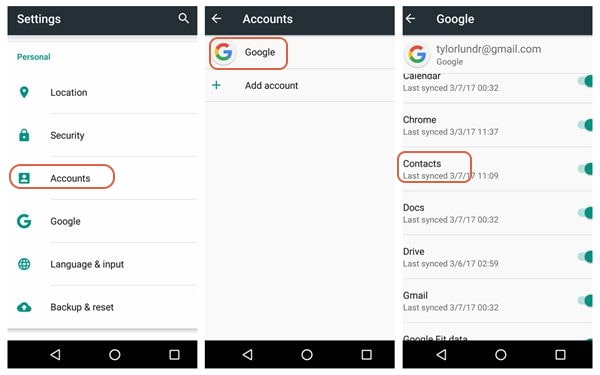
این واقعیت که Google Contacts شما در iPhone در دسترس است به این معنی نیست که مخاطبین جدیدی که به تلفن خود اضافه میکنید در Google Contacts در دسترس خواهند بود. اگر مایل به انتقال مخاطبین جیمیل به گوشی آیفون هستید، به مسیر Settings > Contacts بروید و بررسی کنید که «Default Account» شما کدام است. احتمالاً iCloud را به عنوان حساب پیشفرض خود خواهید دید. این بدان معناست که مخاطبینی که در آیفون خود ایجاد میکنید، منحصراً در iCloud ذخیره میشوند. اگر انتخاب کردهاید که Google Contacts به عنوان مخزن اصلی مخاطبین شما باشد، ممکن است بخواهید «Default Account» را به Gmail تغییر دهید. سپس هر مخاطب جدیدی که در آیفون خود ذخیره میکنید در Google Contacts ذخیره میشود. اما در مورد تمام مخاطبینی که قبل از در دسترس قرار دادن مخاطبین Google خود درiPhone خود ایجاد کردهاید، چطور؟
گوگل درایو راهحل خوبی برای وارد کردن مخاطبین تلفنی که قبل از راهاندازی ایجاد کردهاید به Google ارائه میدهد. به سادگی این مراحل را دنبال کنید: گوگل درایو را در آیفون (وبسایت راهنمای گوگل درایو) خود دانلود کنید و با حساب گوگل خود وارد شوید. در منوی Google Drive خود، به Settings > Backup بروید. در اینجا میتوانید "Contacts" را انتخاب کنید و "Start Backup" را بزنید. طبق دستورالعمل بالا تمام مخاطبینی که در دفترچه آدرس آیفون خود دارید در Google Drive کپی میشود.
چگونه مخاطبین را از گوگل به اندروید خود وارد کنیم
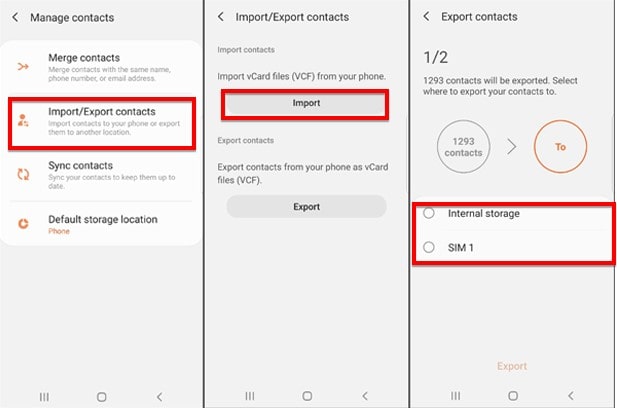
آیا به یک گوشی اندرویدی جدید تغییر کاربری دادهاید و میخواهید بدانید که چگونه باید انتقال مخاطبین جیمیل به گوشی را انجام دهید؟ چه تلفن قدیمی شما خراب شده باشد یا فقط یک دستگاه جدید بخواهید، انتقال مخاطبین جیمیل به گوشی اندرویدی ضروری است. زیرا جابجایی دستی هر مخاطب یک کار خستهکننده است که همه ما از آن متنفریم. اگر میخواهید از انتقال دستی آزاردهنده تماس فردی صرفنظر کنید، خوشحال میشویم به شما کمک کنیم. در این بخش، ما موثرترین روشهایی را برای شما آوردهایم که با آنها میتوانید بدون دردسر مخاطبین را از جیمیل به اندروید همگامسازی کنید. برای انتقال مخاطبین جیمیل به گوشی اندرویدی مانند گوشی شیائومی و امثالهم میتوان روش سادهای را در پیش گرفت. اگر حساب گوگل شما هنوز با گوشی اندرویدیتان مرتبط نشده است، میتوانید به راحتی با رفتن به مسیر Settings > Accounts > Add Account این کار را انجام دهید. پس از انجام این کار، مخاطبین Google شما به طور خودکار با برنامه مخاطبین در تلفن Android شما مانند گوشی ریلمی و امثالهم همگام خواهند شد.
برای مدیریت همگامسازی مخاطبین Google خود، این مراحل را دنبال کنید:
- به مسیر Settings > Google > Account Services > Contacts Sync > Automatically sync Google Contacts بروید.
- روی دکمه روشن/خاموش بزنید و آن را فعال کنید.
اگر از برچسبهای Google برای شناسایی گروههایی از مخاطبین در Google Contacts استفاده میکنید، میتوانید آنها را ببینید و حتی از برنامه مخاطبین Android خود مدیریت کنید.
روش دوم برای انتقال مخاطبین جیمیل به گوشی اندروید
در این بخش ما قصد داریم شیوه دیگری برای انتقال مخاطبین جیمیل به گوشی اندروید و همگامسازی مخاطبین را توضیح دهیم. این کار نیز مانند انتقال مخاطبین جیمیل به ایفون بسیار آسان است. برای این کار، باید وارد حساب Google خود شوید و اجازه همگامسازی خودکار بین حساب اندروید و جیمیل خود را بدهید.
در دستگاه Android خود به «تنظیمات» بروید. «Accounts and Sync» را باز کنید و روی «Google» ضربه بزنید. حساب Gmail خود را انتخاب کنید که میخواهید مخاطبین شما با دستگاه Android همگام شوند. سوئیچ «Sync Contacts» را «ON» تغییر دهید. روی دکمه «Sync now» کلیک کنید و کمی زمان بگذارید. همه مخاطبین تلفن Gmail و Android شما اکنون همگامسازی میشوند. انتقال مخاطبین جیمیل به گوشی اندرویدی شما به پایان رسیده است. اکنون به برنامه «Contacts» در گوشی اندرویدی خود بروید. میتوانید مخاطبین Google را دقیقاً در آنجا ببینید.
از تلفن Android شما تا Google Contacts
هنگامی که یک مخاطب جدید در تلفن اندروید خود ایجاد میکنید، از شما میپرسد که میخواهید این مخاطب را در کدام حساب ذخیره کنید. آدرسهای ایمیل مرتبط با حساب خود را انتخاب کنید.
تکنیک های ذخیره سازی تماس تلفنی پیشرفته
پس از اطمینان از اتصال مخاطبین Google (وبسایت جیمیل) و دفترچه آدرس تلفن خود، ممکن است بخواهید فرآیندهای دیگری را برای غنیسازی و بهینهسازی مخاطبین تلفن خود در نظر بگیرید:
مرحله اول: مخاطبین خود را با سایر برنامهها همگام کنید
اگر کسب و کار شما در حال رشد است و برنامههای دیگری را به اکوسیستم فناوری خود اضافه میکنید، باید نحوه هماهنگ نگه داشتن آنها و انتقال مخاطبین جیمیل به گوشی را نیز در نظر بگیرید. یکپارچهسازی از دادههایی که ممکن است میان هزار داده دیگر گم شوند، جلوگیری میکند. در حالی که مشخص کردن یک پایگاه مشخص برای دادهها اطلاعات شما را در قبال همکاران کاری و دوستانتان سامان میدهد.
مرحله دوم: در هنگام انتقال مخاطبین جیمیل به گوشی، فیلتر کنید کدام مخاطبین باید با تلفن شما همگام شوند
از آنجایی که احتمالاً شما از تلفن خود برای مقاصد تجاری و شخصی استفاده میکنید، به احتمال قوی پایگاه دادهها و کانتکت شما لحظه به لحظه بزرگتر و گستردهتر میشود. بنابراین در برخی مواقع باید آنچه را که وارد گوشی شما میشود، فیلتر کنید. برای اینکه فقط مخاطبین خاصی در تلفن خود داشته باشید، میتوانید از یک iPas یا یکپارچهسازی بومی مانند آنچه HubSpot برای Google Contacts دارد، استفاده کنید. این نوع ابزارها به شما امکان میدهند گروههایی از مخاطبین را برای همگامسازی از Google Contacts با سایر برنامهها و بالعکس فیلتر کنید. در مورد مدیریت تماس، هزاران امکان وجود دارد و Google Contacts یک ابزار عالی برای شروع است.

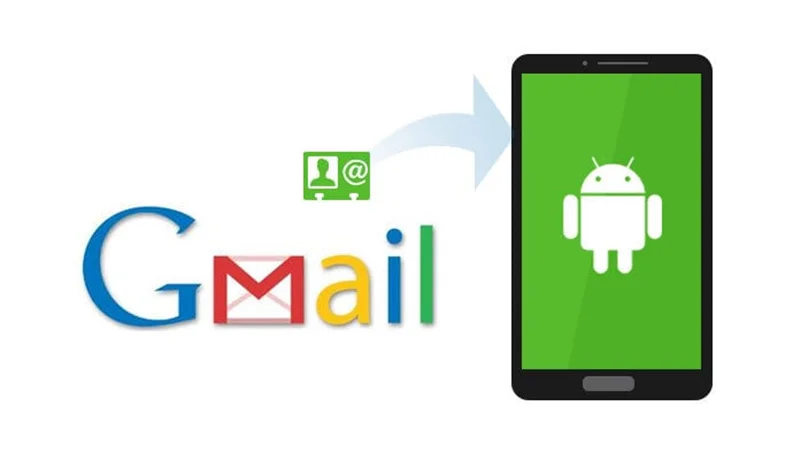




دیدگاههای بازدیدکنندگان
Amirmahan
1048 روز پیشوقت بخیر من زمانی که این فرایند رو طی می کنم گزینه ری استور برام نمایش داده نمیشه و به من پیام میده دستگاه با ایمیل سینک هستش ولی حدود ۲۰۰۰ تا مخاطبی که رو اکانت گوگل هست وارد دستگاه نمیشه
محمد مرتضی وکیل زاده
1048 روز پیشسلام امیرماهان عزیز
به تنظیمات گوشی مراجعه کنید و سپس گوگل رو انتخاب کنید!
حالا به بخش خدمات اکانت (Account Services) مراجعه نمائید
گزینه همگامسازی مخاطبین (Contacts Sync) رو انتخاب کنید
توجه داشته باشید که از بخش بالای صفحه می تونید ایمیل رو تغییر بدید!
اگر باز هم موارد گفته شده وجود داشت، راه حل زیر رو امتحان کنید
برنامه مخاطبین رو باز کنید (توجه داشته باشید که این برنامه Contacts هستش و با Phone فرق داره)
در پائین این برنامه گزینه Fix & Manage وجود داره!
توی اون بخش، Import from file رو انتخاب کنید و سپس لیست مخاطبین رو اضافه کنید
به نظر میرسه که گوگل در این خصوص، محدودیت 200 عددی برای مخاطبین گذاشته
مشکل شما هم احتمالا به خاطر تعداد بالای مخاطبین هستش
امیدواریم که مشکلتون حل بشه
موفق باشید